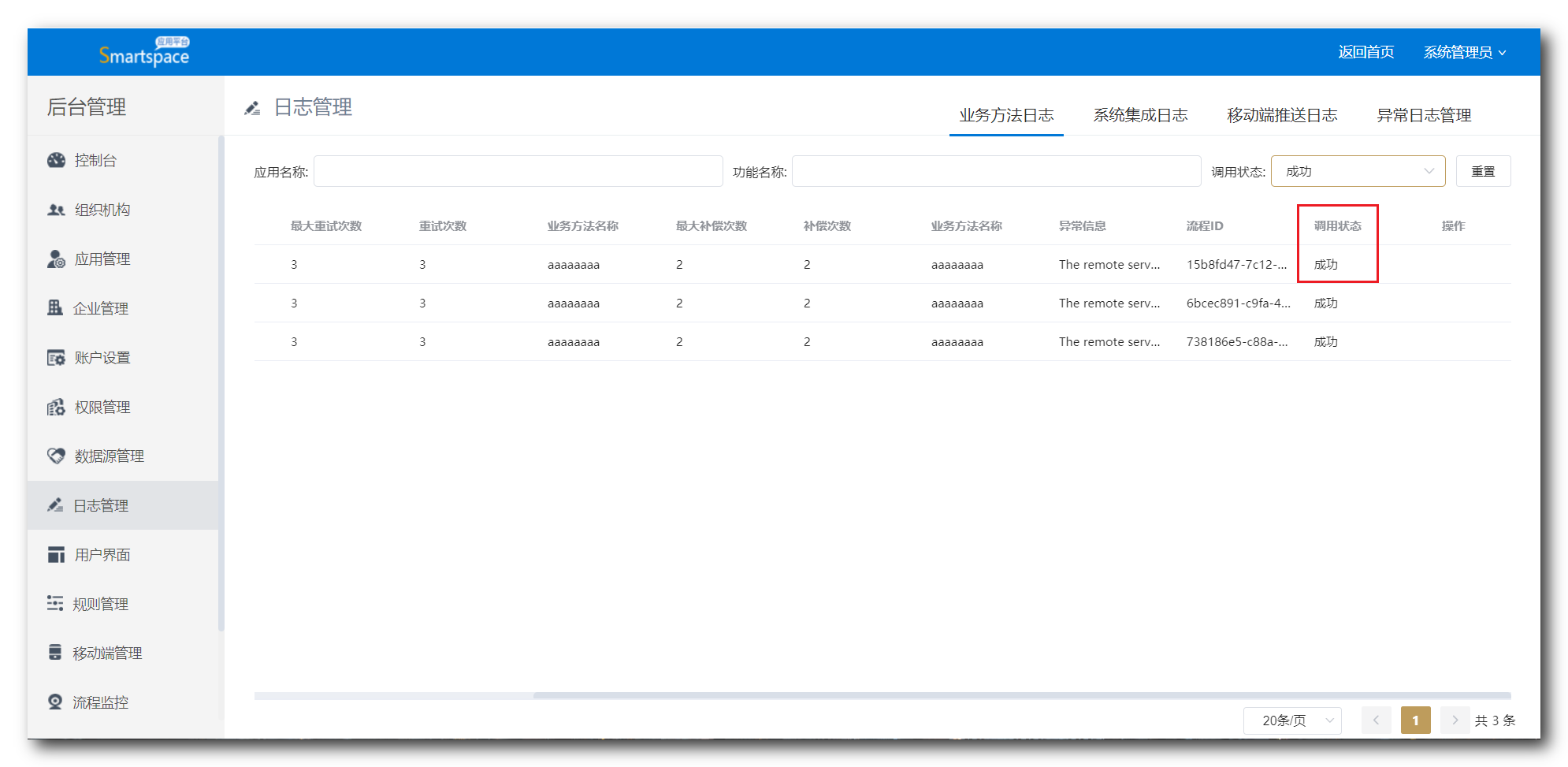功能说明
- 本功能需要在后台“业务集成”中调用接口
- 主要用在工作流表单的“业务动作”流程节点
- 可以调用单个接口,也可以调用多个接口
- 当接口“重试”和“补偿”失败后,可以用“发邮件”的形式通知相关管理人员
- 接口的操作日志在后台“日志管理”中的“业务方法日志”中可以查看
操作步骤
1. 在后台“业务集成”配置接口
- 进入后台“业务集成”,点击“添加”按钮,适配器 选择“RESTful Adapter”,HttpMethod 选择 “HttpGet”
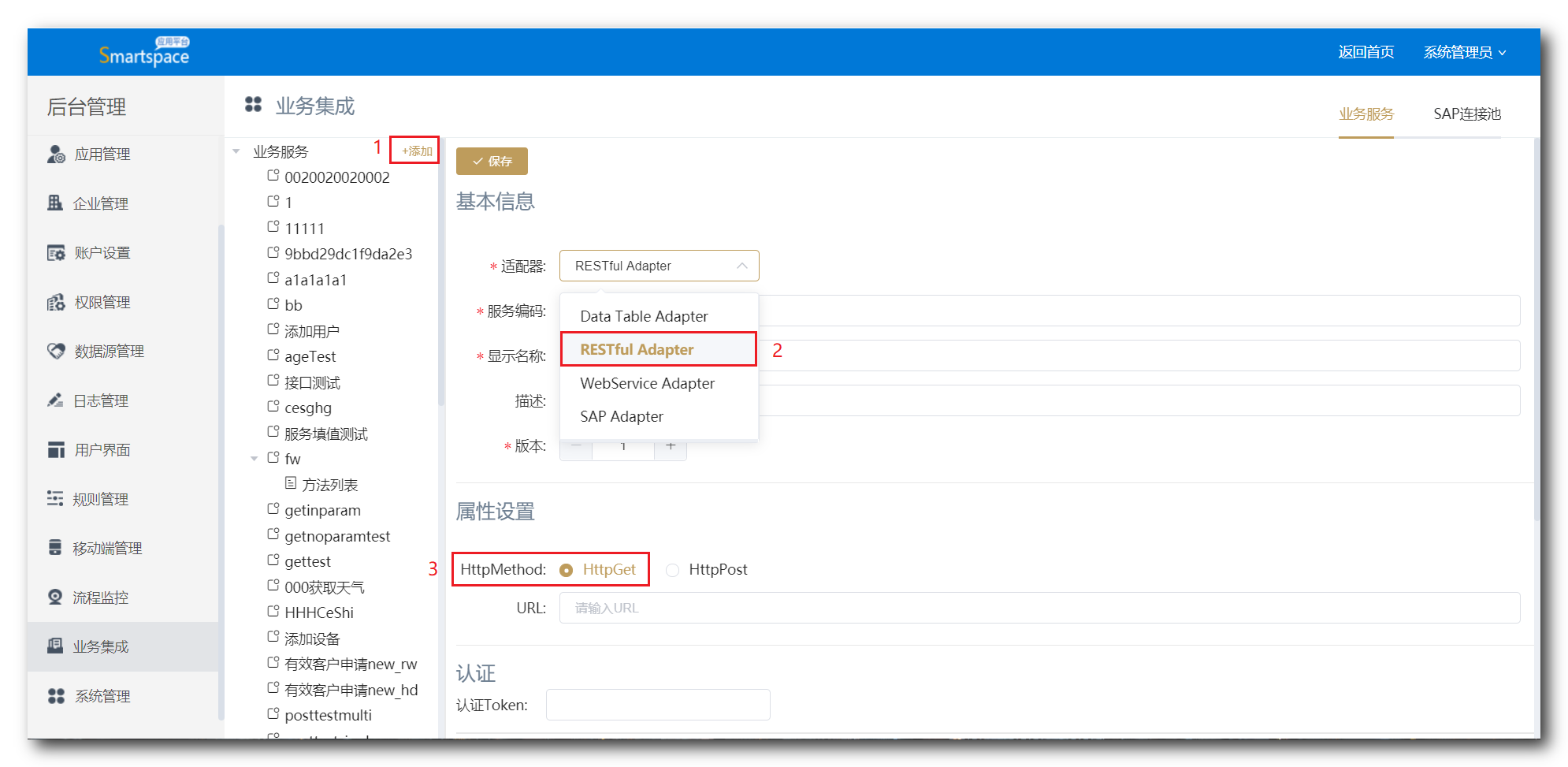
b. 在 URL 中填写 接口的地址,在 出参 中配置 输出参数 的名称,例如下图:
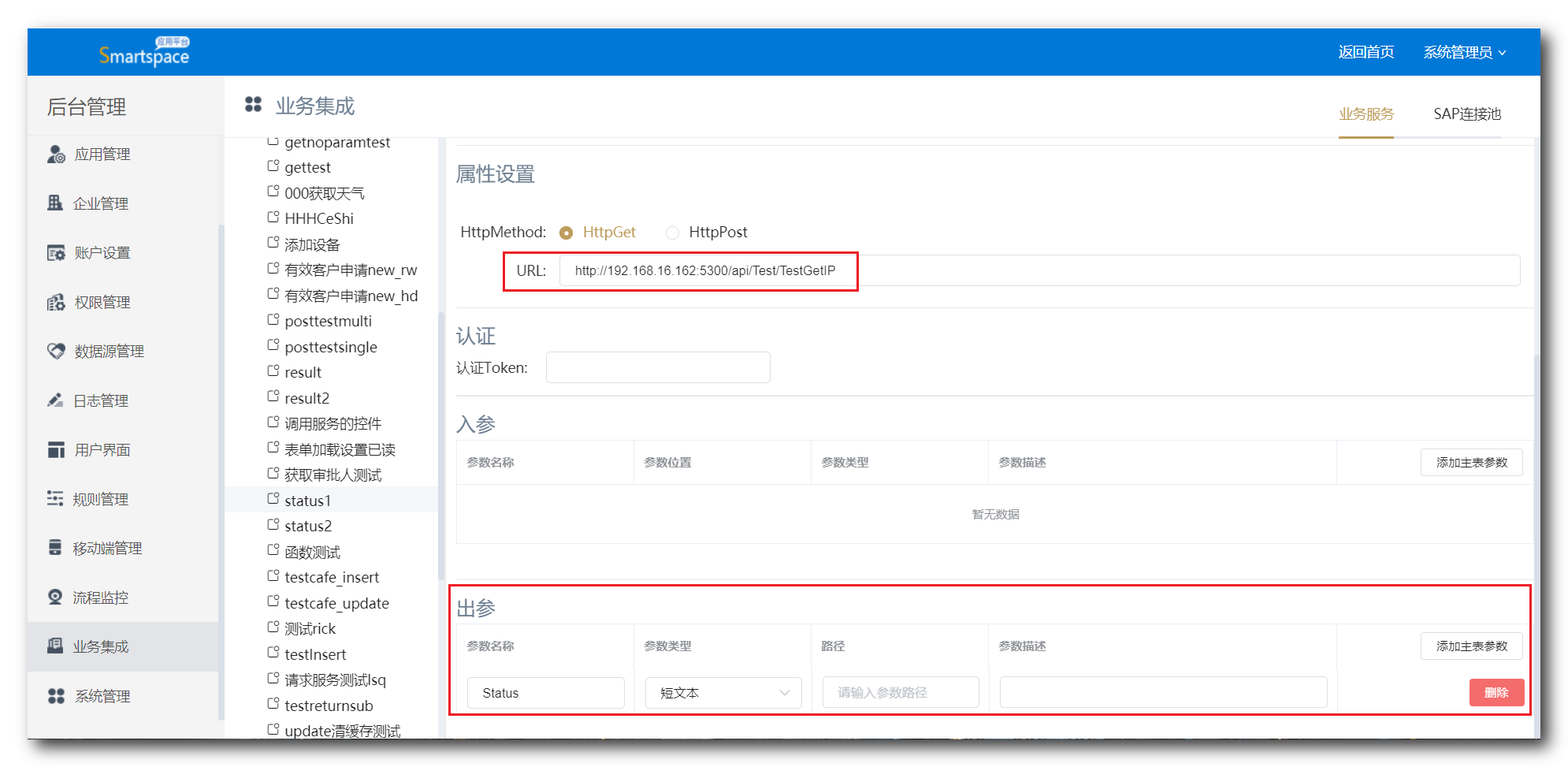
c. 完成后点击保存,接口就配置好了
2. “业务方法”中,调用接口
a. 点击“功能设计” 进入后台的“高级设计”,找到“业务方法”,点击“添加”按钮,添加一个业务方法
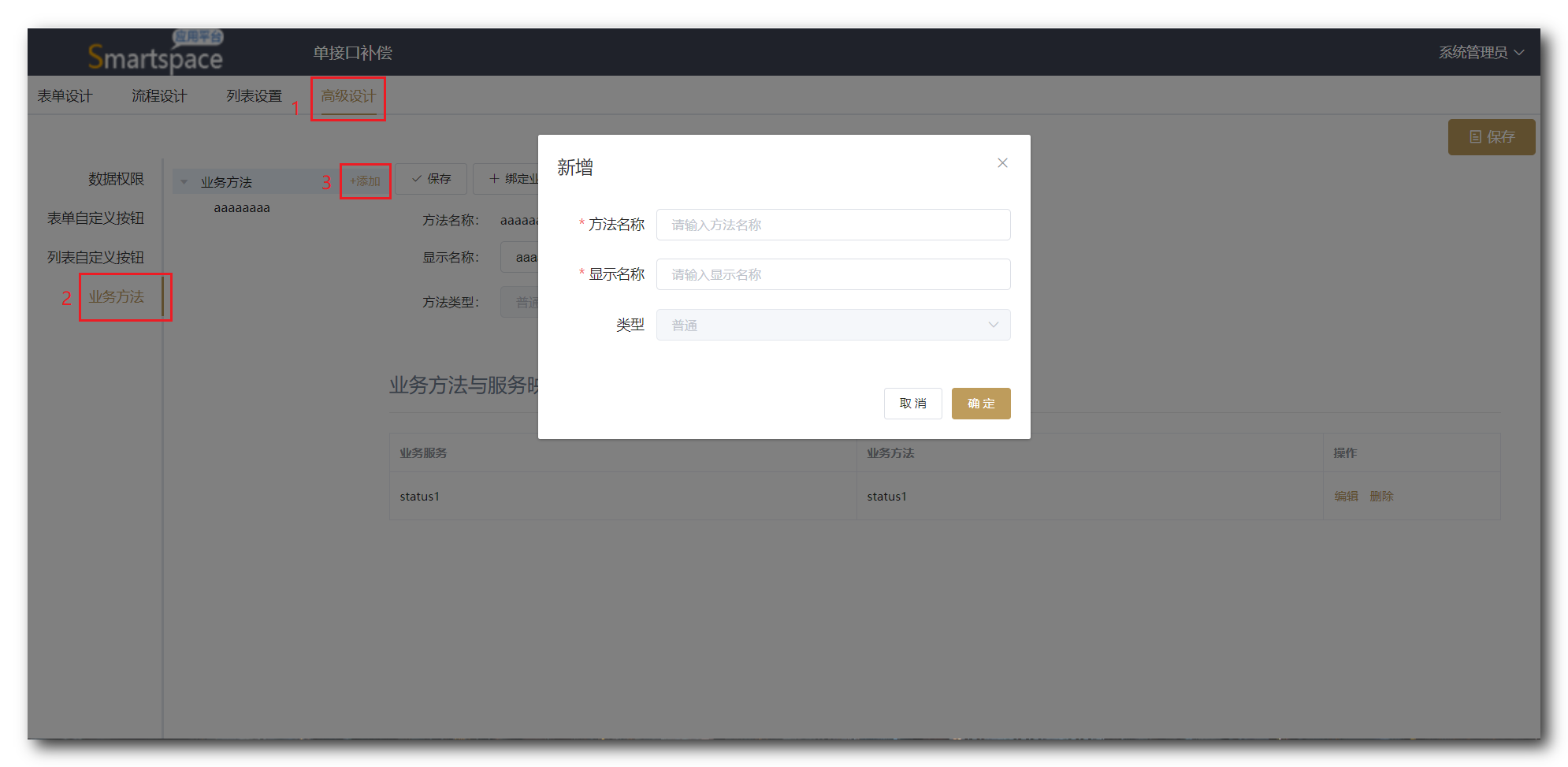
b. 业务方法添加成功后,点击添加的业务方法,再点击“绑定业务服务”,选择“业务名称”(找到在后台“业务集成”中配置的接口),选择完成后,点击 确定 按钮
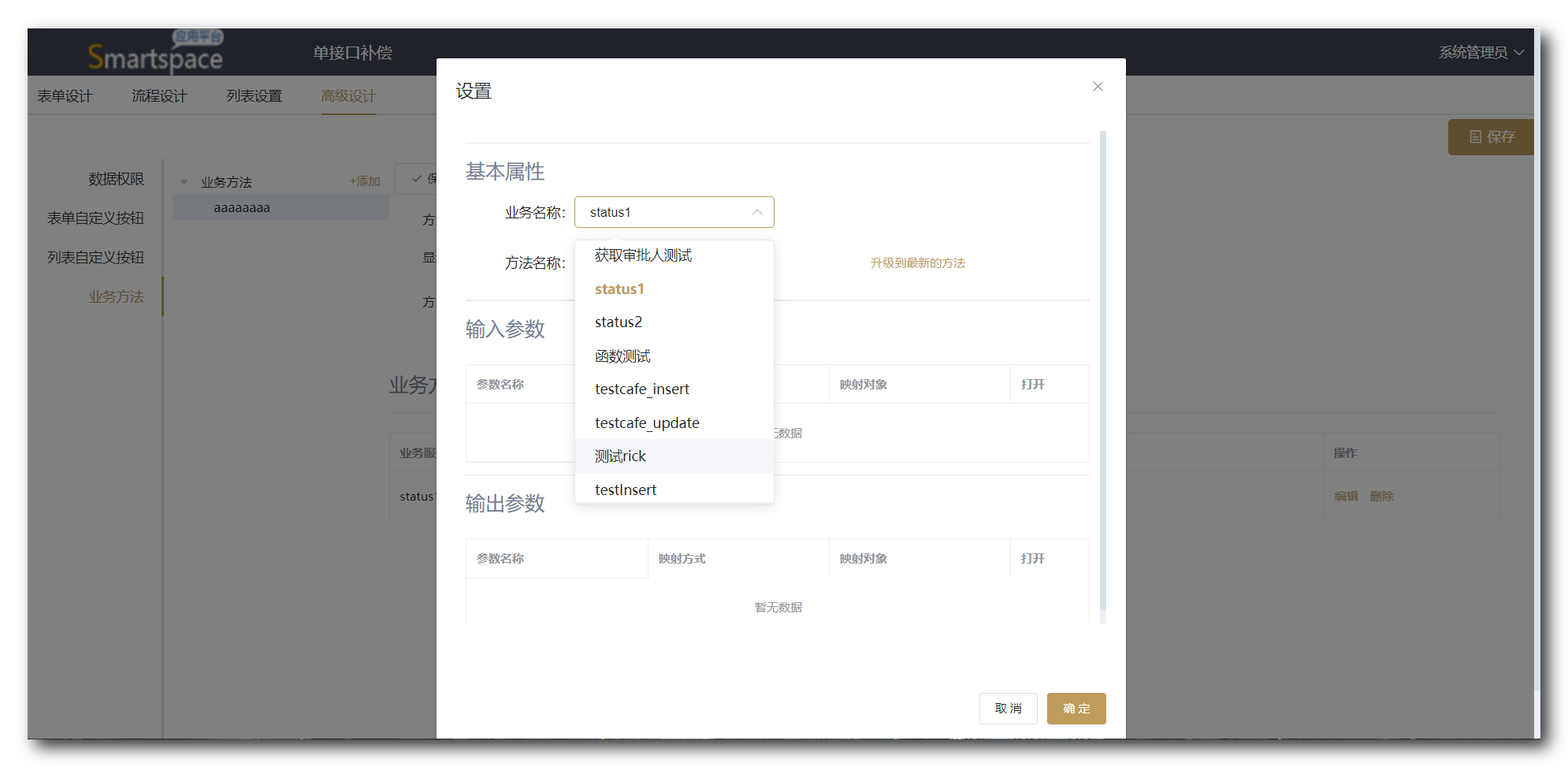
c. 在“业务方法与服务映射列表”中,点击“编辑”按钮,在弹窗中点击“打开”按钮,选择“**Const**”(自定义模式),在常量框中输入 接口输出参数的值 (例中的接口为Status)
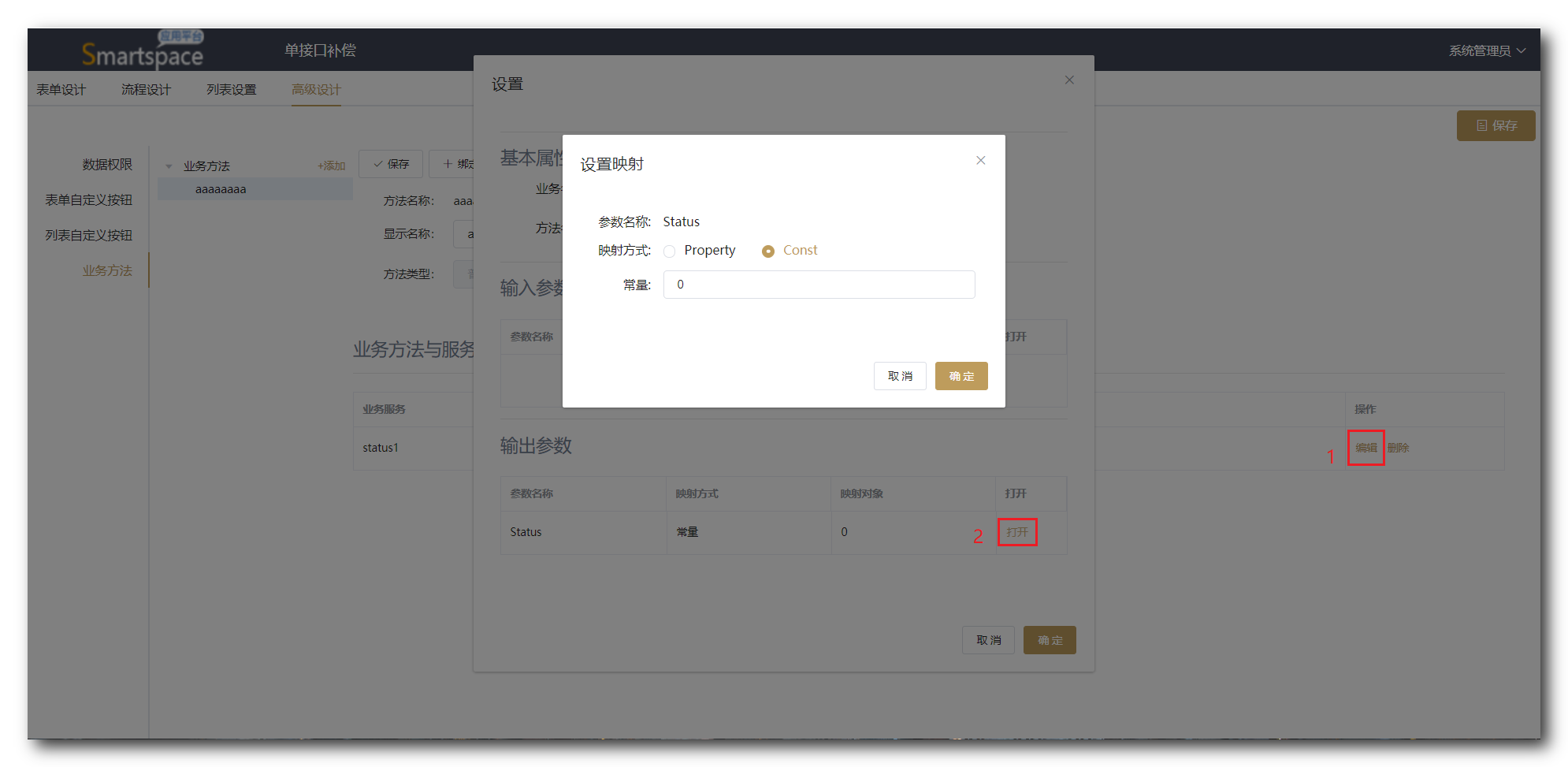
d. 配置完成后,点击“确定”后,点击两个“保存”按钮,再进入下一步
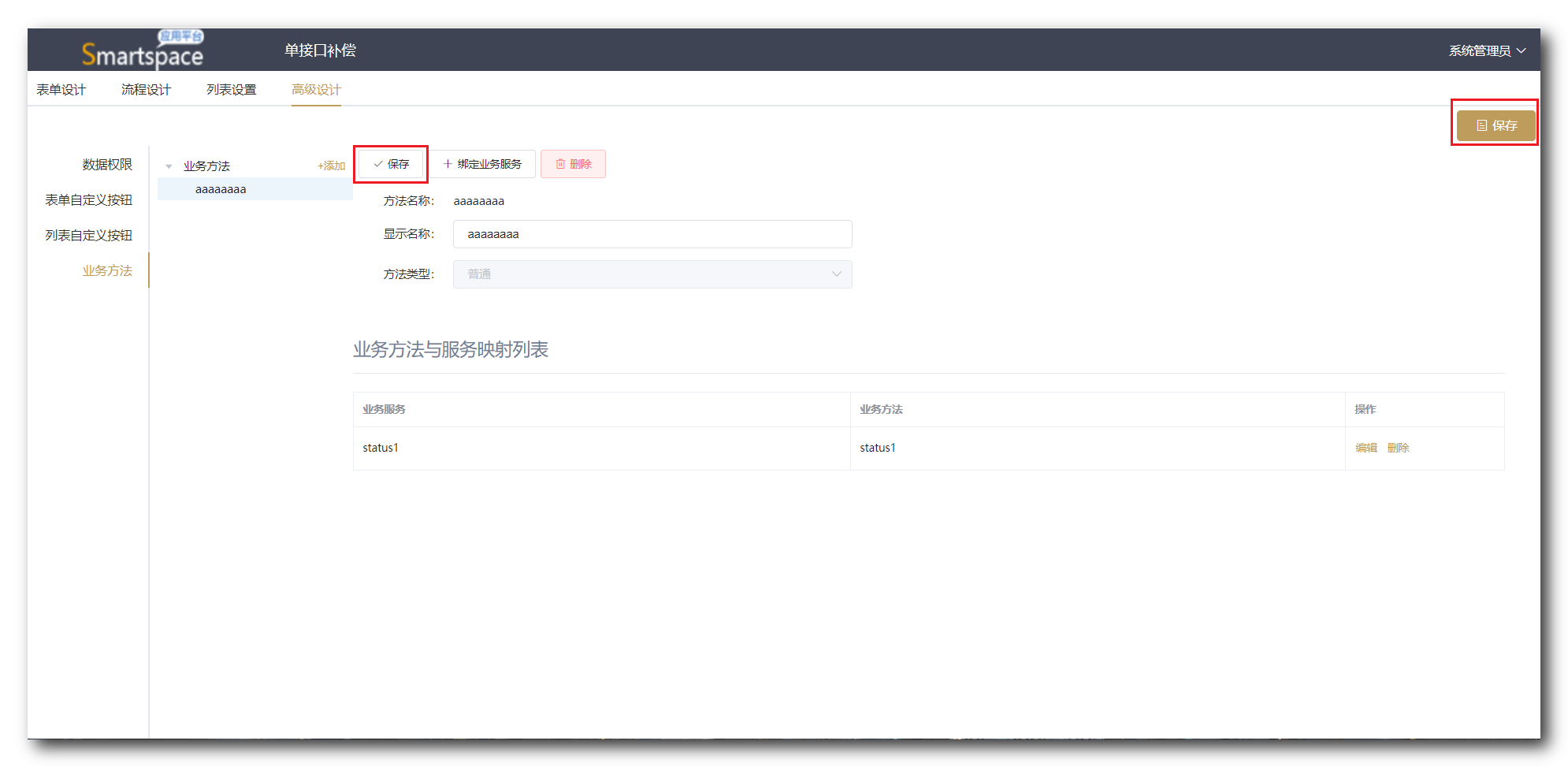
3. 进入“流程设计”,调用“业务方法”
进入“流程设计”,拖入一个“集成”流程节点,在右侧属性面板中进行设置
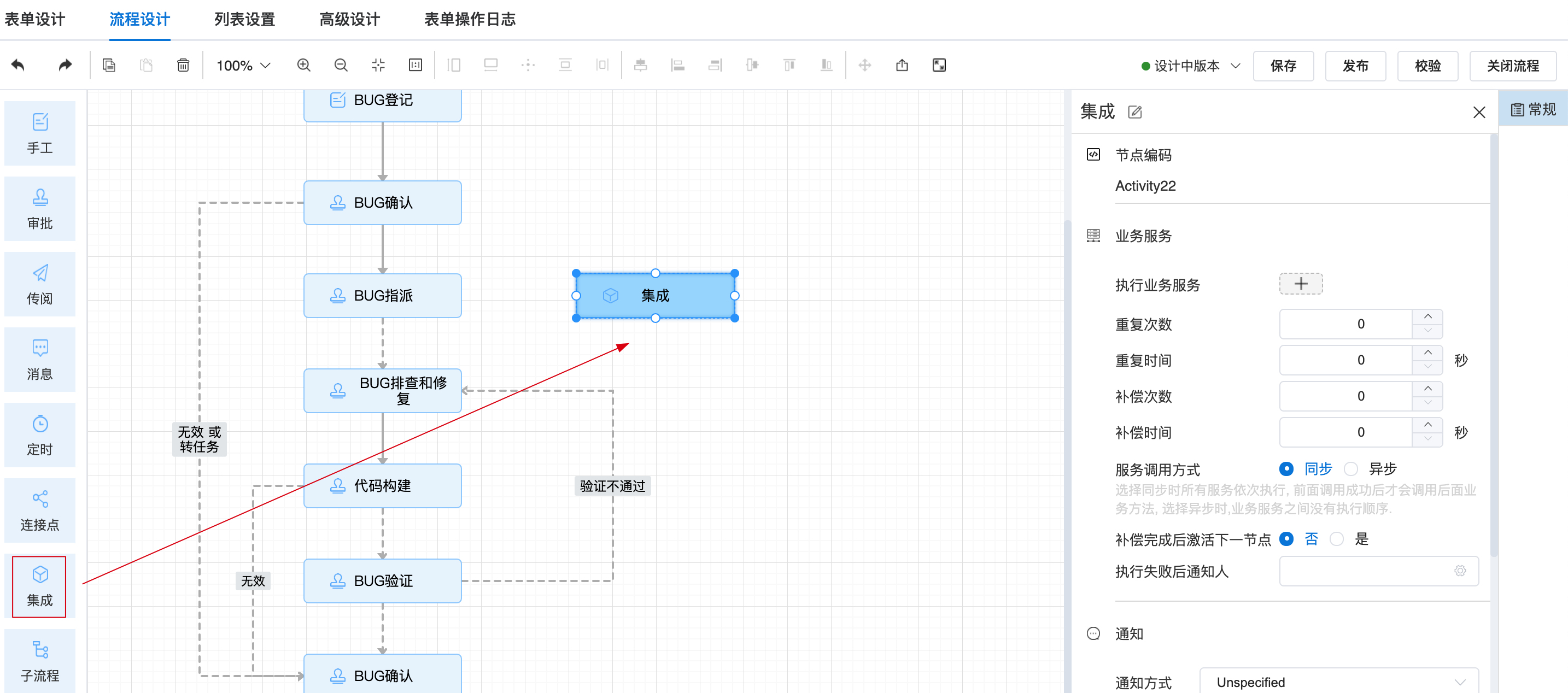
业务动作:选择在“高级设计”中“业务方法”配置的业务方法
(如果此时业务动作为空,请先将流程保存后刷新页面)
重试次数/补偿次数:设置当接口出现错误时,流程将进行 重试/补偿 的次数
重试时间(秒)/补偿时间(秒):设置 重试/补偿 次数中间间隔的时间(单位:秒)
调用方式:
同步:当调用方式为“同步”时,接口出现错误,流程将进行“重试”和“补偿”,流程不会往下走;
当接口数量为多个时,第一个接口出现错误时,将不会调用第二个接口
异步:当调用方式为“异步”时,接口出现错误,流程将进行“重试”和“补偿”,流程会往下走;
当接口数量为多个时,多个接口将同时启动,不论接口是否错误,流程都会往下走
补偿完成后激活下一节点:
- 当选择“是”时,接口参数在补偿阶段,将参数修改正确,补偿完成后,流程将继续往下走
- 当选择“否”时,接口参数在补偿阶段,将参数修改正确,补偿完成后,流程将不会往下走
通知方式:当接口出现错误时,可以通过邮件等方式将消息发送给相关人员
接收人:可以设置为“组织机构”里的人员
消息标题:设置通知消息的标题(无需双引号)
消息内容:设置通知消息的内容(可以使用表单中的字段)
4. “日志管理”中的“重试”按钮
当接口参数出现错误,在规定的“重试”和“补偿”次数结束之后,再将参数修改正确,可以到后台“日志管理”中的“业务方法日志”点击 对应的操作日志 后边的“重试”按钮,进行重试启动“重试”和“补偿”
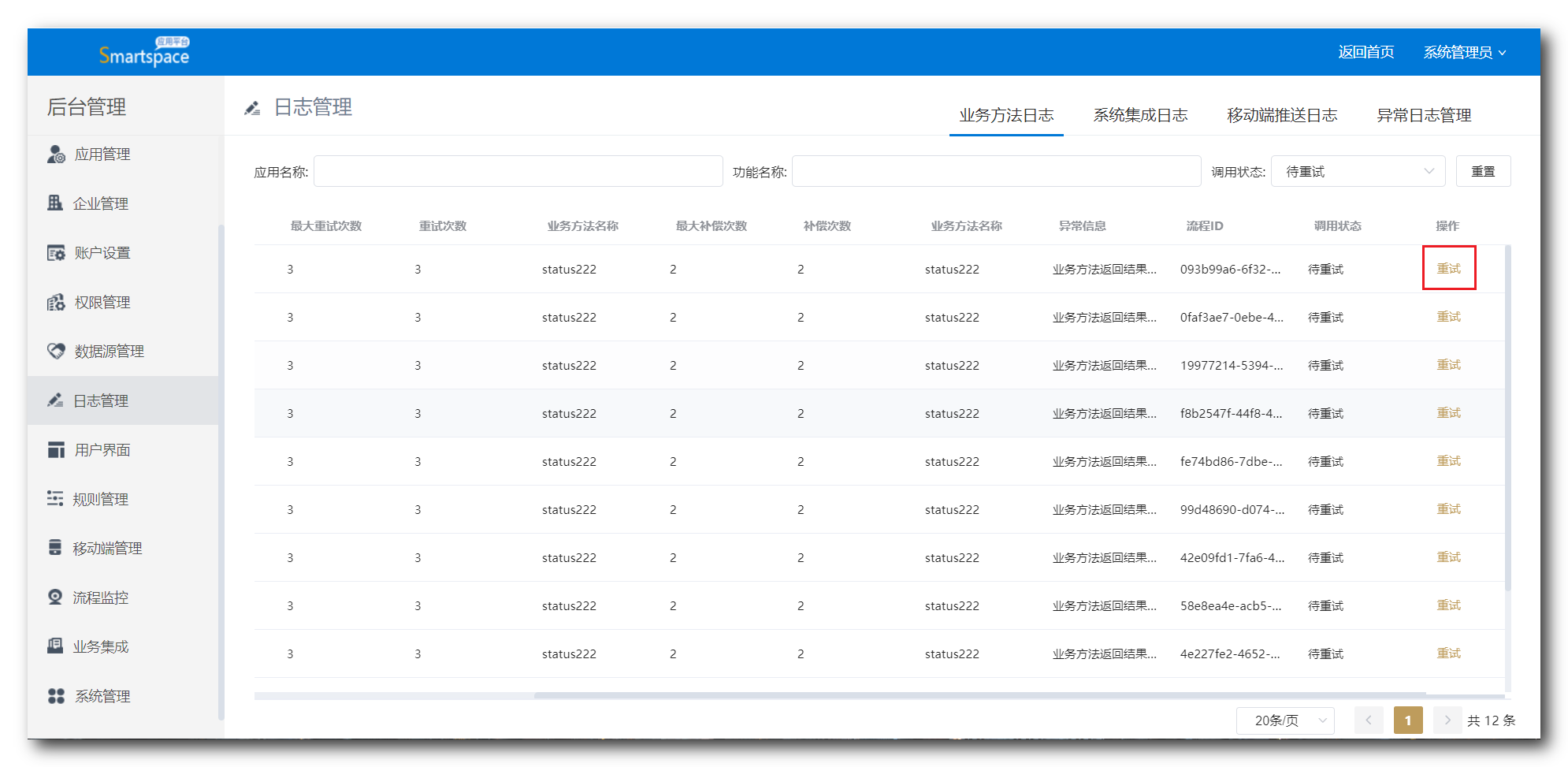
案例
单接口
案例说明
- 设置一个单接口的流程,调用方式为“同步”,将接口的参数设置为错误
- 在规定的“重试”和“补偿”结束之后,系统将以邮箱的形式发送一条通知,报告“重试”和“补偿”失败,需要手动修改参数
- 收到邮箱通知之后,手动将参数修改正确,点击“日志管理”里的“重试”按钮,流程将继续往下走
说明:接口的URL为:http://192.168.16.162:5300/api/Test/TestGetIP
接口的参数为:Status : 1
- 在后台“业务集成”中添加一个“业务方法”,调用接口,业务方法的名称为“satus1”
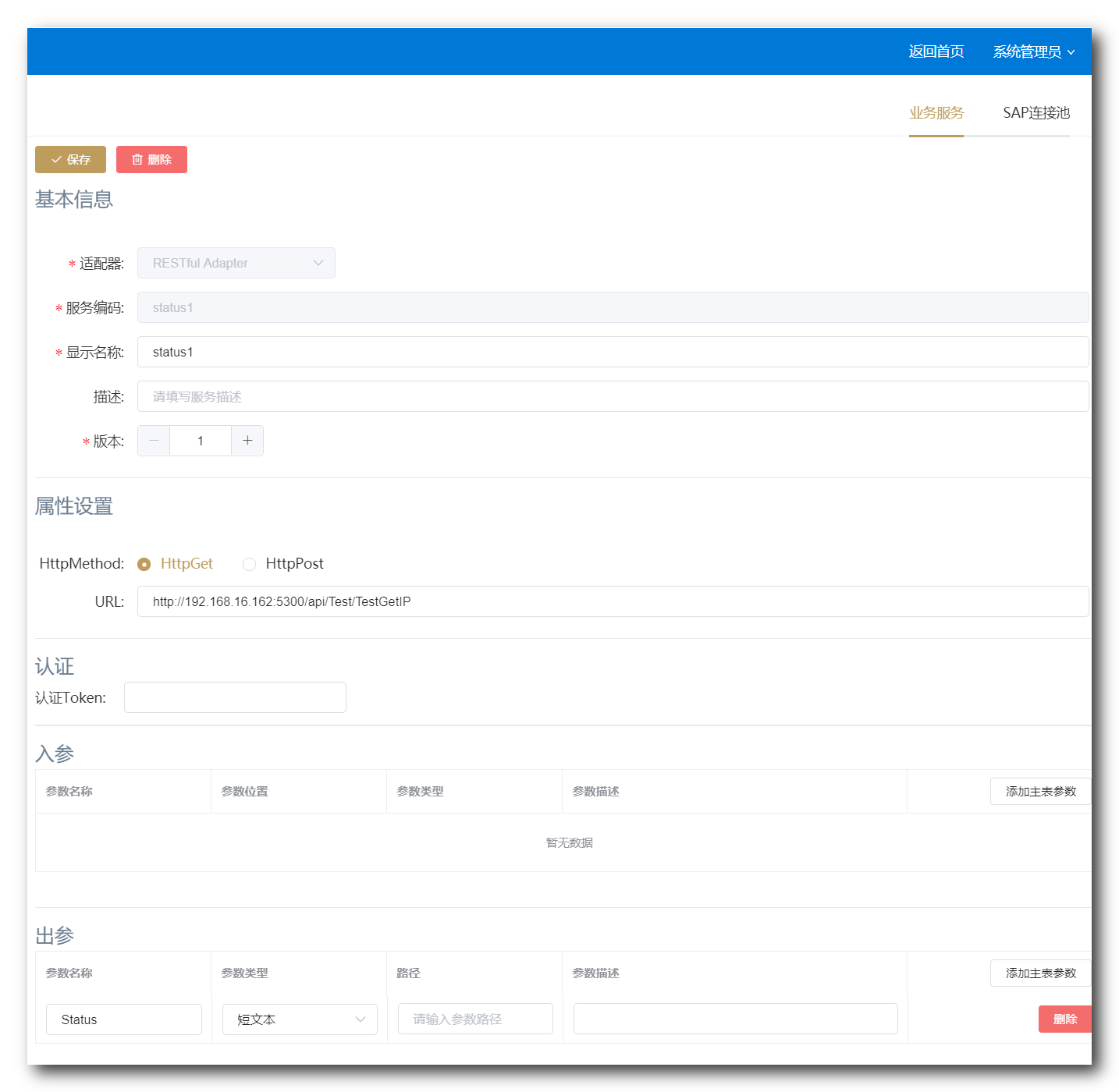
- 到表单的“高级设计”中,添加业务方法,将接口名称命名为“接口测试”,将接口的参数修改为 0 (接口的正确参数为 1),点击保存
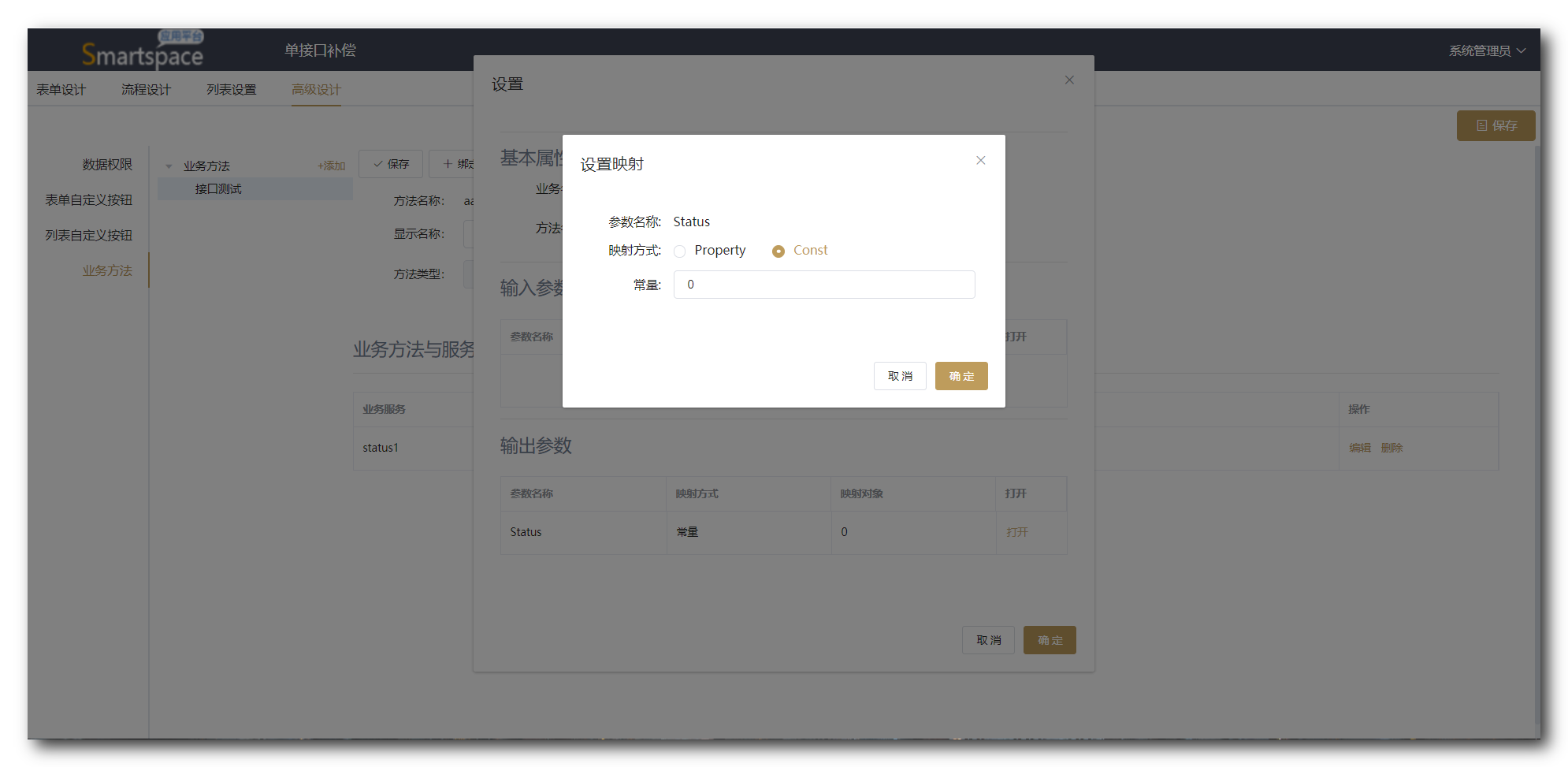
- 到流程设计中,在“业务动作”流程节点中添加业务方法“接口测试”
重试次数/补偿次数 分别设置为3次和2次
重试时间/补偿时间 分别设置为5秒和10秒
调用方式为“同步”
通知方式设置为“Email”
接收人设置为“小管理”(接收人的信息里需要有邮箱地址)
消息标题为“接口补偿失败”,
消息内容可以引用表单中的字段,也可以自定义,在本例中,设置的是表单中的字段
- 发起一个流程,当流程节点流转到“业务动作”时,查看“日志管理”,当接口在规定时间内“重试”和“补偿”完成后,将会收到系统发过来的邮件
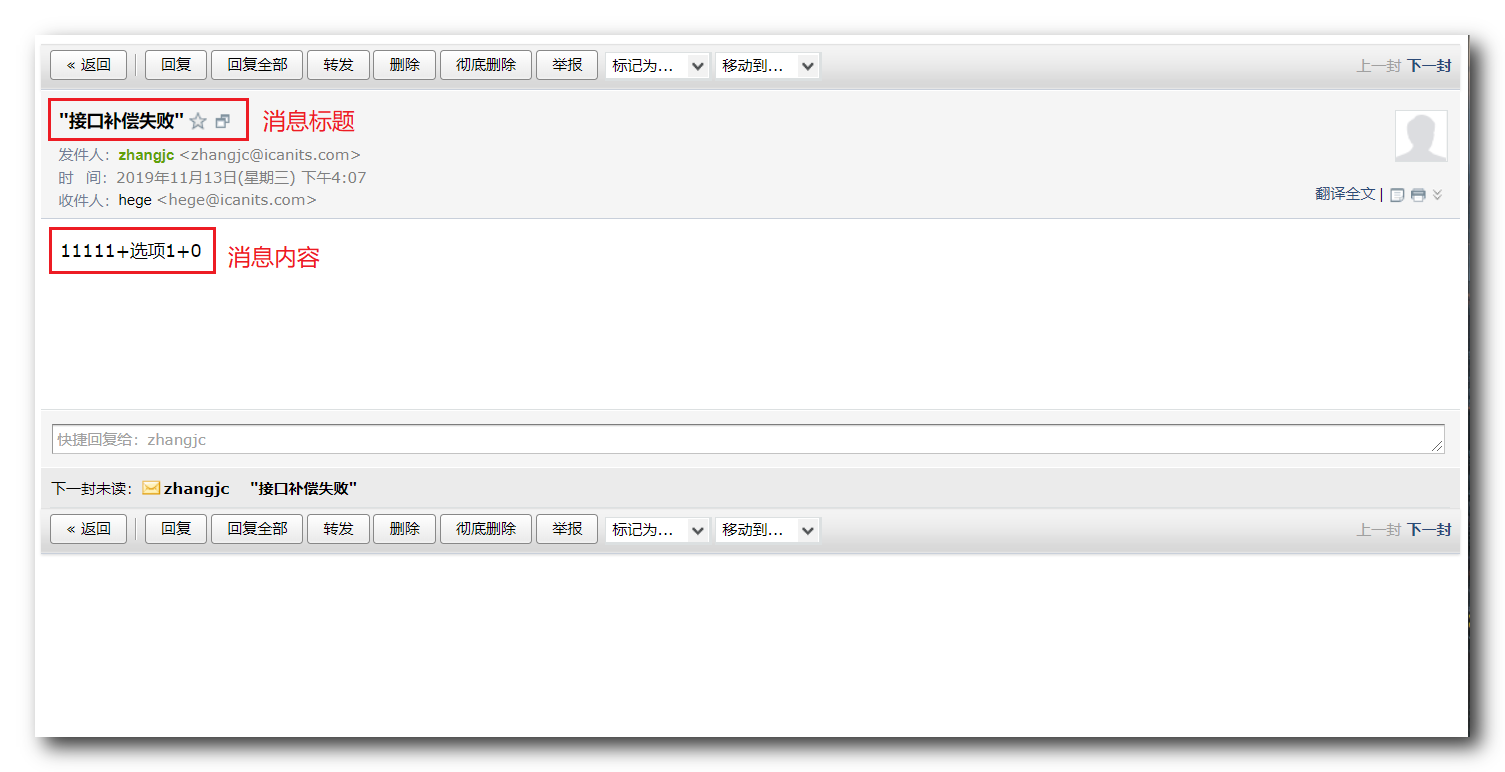
- 将参数修改正确
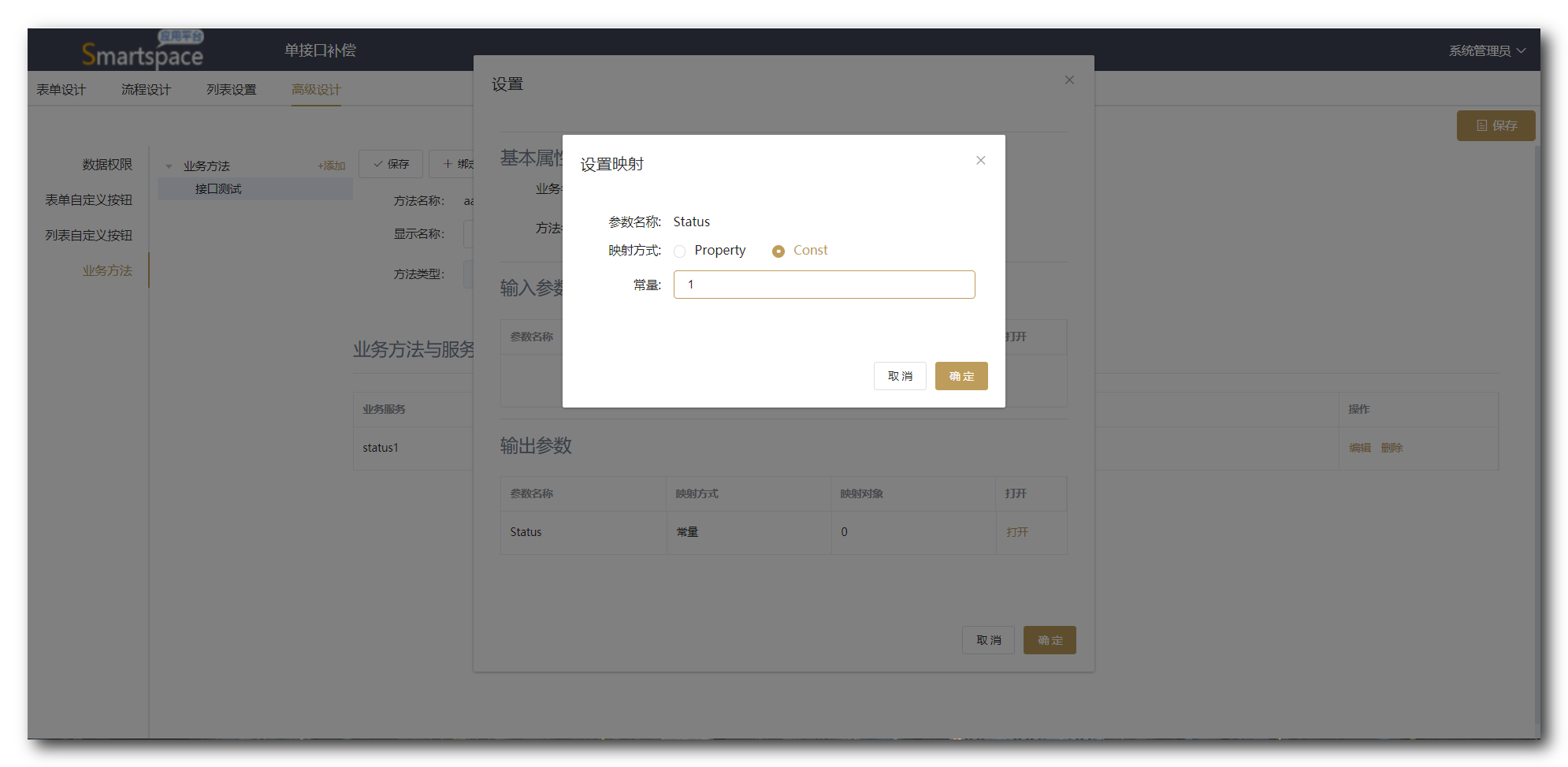
- 点击“日志管理”中的“重试”按钮
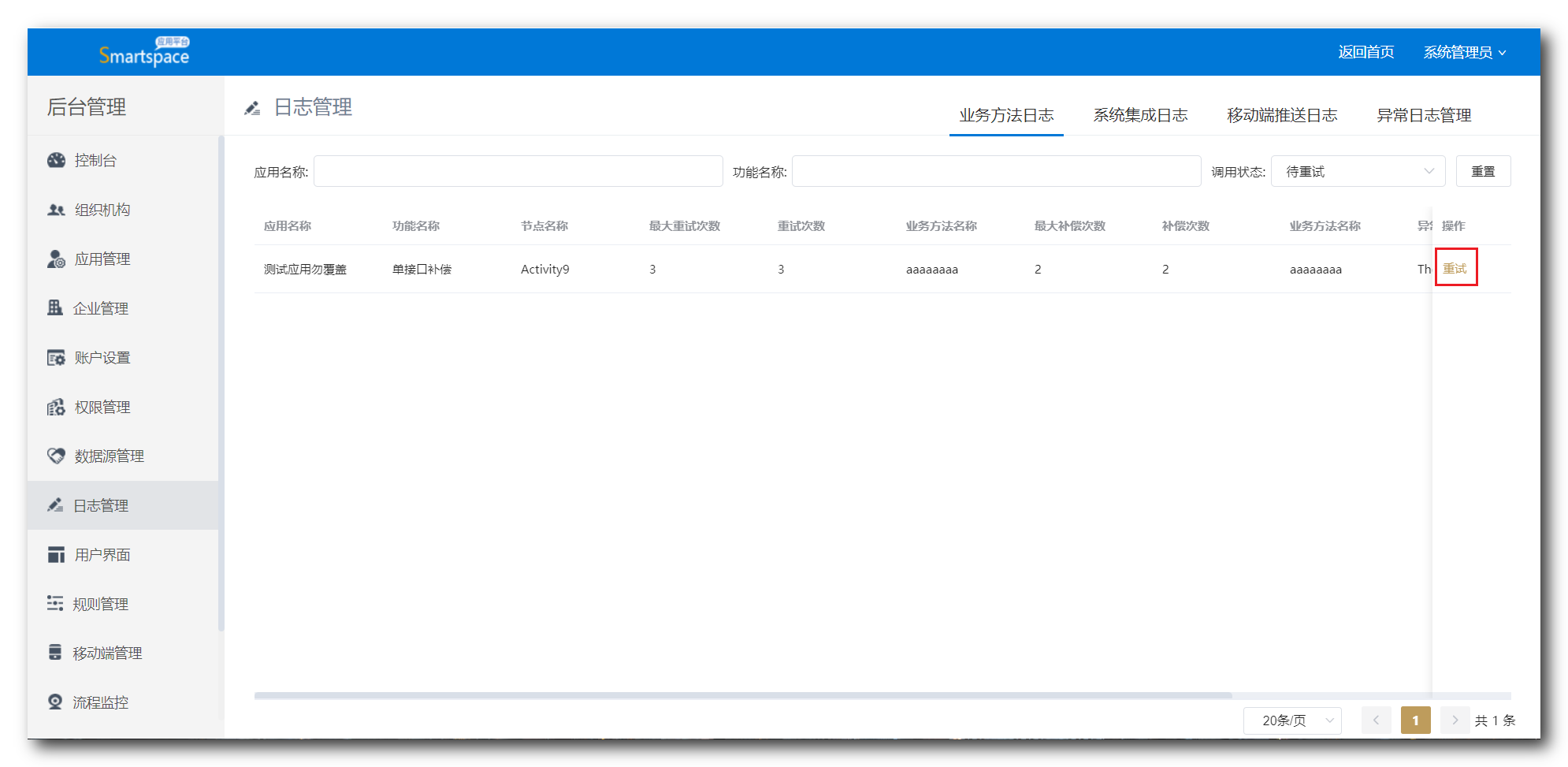
- 重试成功,流程继续往下走